- 今日の夕飯、何作ろう?をChatGPTで解決
インフォコネクトのkintone活用【アプリの関連付け】
インフォコネクトのkintone活用【アプリの関連付け】

この記事は公開から1年以上経過しています。
皆さんこんにちは
プライベートでは何かと出かけることが多い業務ハッカーERIです。
ゴールデンウイークでは愛知、大阪、滋賀と遊びに行ってきましたよ!
仕事をする上で業務を改善したい。効率を上げたい。外出先でもサッと情報共有したい。と思うことがある中で、インフォコネクトでは「Microsoft365」や「ジョブカン」等のITサービス支援をしております。
中でも最近人気なのが、サイボウズ株式会社が提供している「kintone」です。
前回に引き続き「kintone」の運用イメージについてご紹介します!
kintone(キントーン)とは?
kintoneとは、累計30,000社以上が導入しているのクラウドサービスで、今も流行の「ノーコード・ローコード」ツールです。
自分たちでシステム開発ができるので、Excelファイルなどで管理している一覧情報をクラウド上で管理することができます。
さらに「スペース」と呼ばれるコミュニケーションの「場」をいくつも持つことができるので、チーム同士のやり取りにも活用できます。
詳しくは、公式HPをご覧ください。https://kintone.cybozu.co.jp/
インフォコネクトではこのkintoneを使って顧客情報や案件などの管理をしているので、仕事をする上で欠かせなくなっています。
kintoneは自分で管理したい内容を作成できるので、業種・会社規模問わず、活用できるのが大きなポイントです。
今回は、前回ご紹介した関連で案件に対する活動状況の記録のためのアプリと、各案件に対しての活動が履歴的に見れるようにするイメージをご紹介します!
アプリの開発・作成
まずは、活動履歴アプリとして管理したい項目を用意します。
前回、顧客番号で顧客管理アプリから選択できるようにしたように、今回は案件番号で案件管理アプリから選択できるような設定や、レコードを追加する時に今日の日付、自分の名前が出るような設定をします。
設定方法は過去のブログをご参考ください。https://info-con.co.jp/tips/eri-008_kintone/
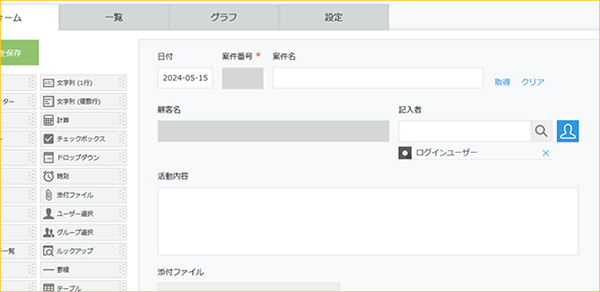
これで、アプリを保存(更新)していったん完成です。
活動履歴を見る
実際に活動履歴で登録する時は↓この様な入力画面になります。
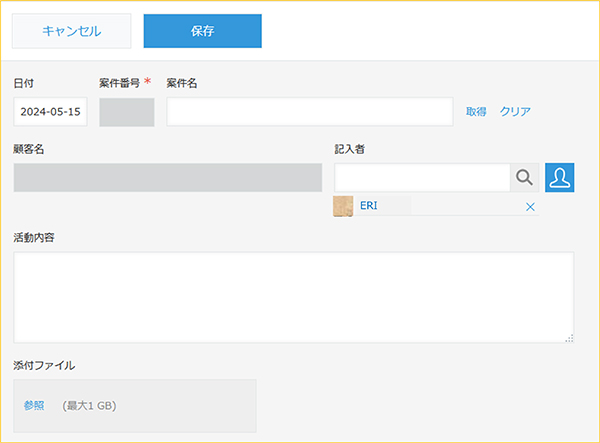
情報を入力して登録をすると↓このようになります。

これを、毎回何かしら案件に対して活動履歴をするとたくさんの情報が蓄積されるようになりますね!
これが、たくさん蓄積されることで上長としては社員の動きが見えるし、社員にとっては「過去の似たような案件てどうしてるんだろう?」が検索できるようになるので、今後の行動の参考にもなるかもしれません。(情報は宝だ!)
ただ、これを活動履歴へ毎回見に行くのはちょっとメンドウ。
検索しても膨大過ぎてちょっとわかりにくい。。。
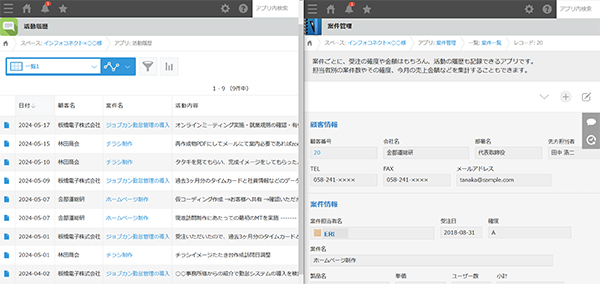
案件管理アプリに活動履歴アプリを見える化
活動を見に行くだけであればアプリを見て。となりますが、そもそも案件に対しての活動「履歴」が見えていることが記録としてベストかと思います。
「前にあんな対応したよな」「そういえば○日前に対応したっきりだな」ということが案件管理アプリ側のレコードを見たときに振り替えられるように設定しつつ、わざわざ活動履歴アプリから活動履歴を登録しに行くのではなく、基本案件管理アプリしか触らない前提で登録ボタンだけ用意しようと思います。
まずは、案件管理アプリの設定に入り「関連レコード一覧」を追加します。
今回追加する場所は最下部に配置します。
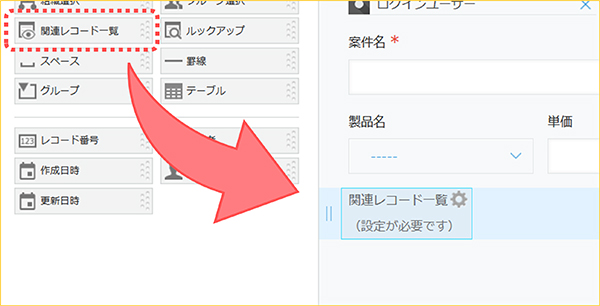
関連レコード一覧の「設定」を開き、各項目をそれぞれ選択します。
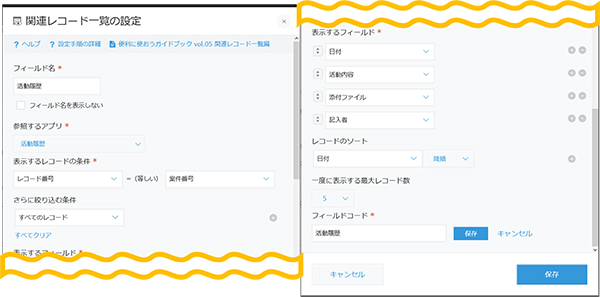
いったん以上で「フォームを保存」します。
次に、案件管理のレコードを開くと「活動登録」ボタンが出てくるような設定をします。
設定タブに切り替え、その他の設定から「アクション」を選択します。
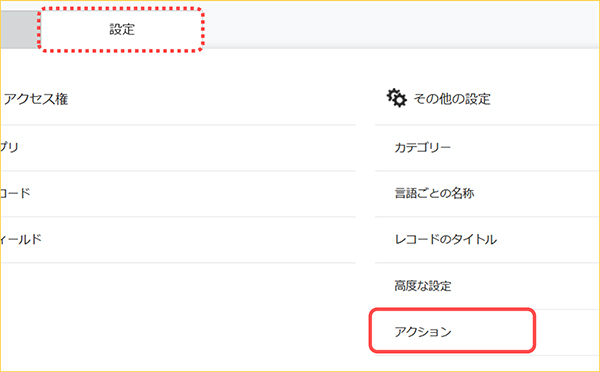
「+作成する」をクリックしアクションを登録していきます。
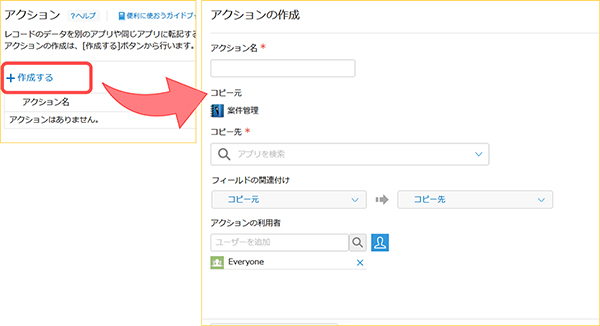
登録する内容は以下のように登録して保存します。
①アクション名:ボタンの名前
②コピー先:ボタンを押したときに表示されるアプリ
③フィールドの関連付け:左側が元アプリ、右側が表示先アプリとなっており、元アプリにある値を表示先アプリに入れたい物を指定していきます。
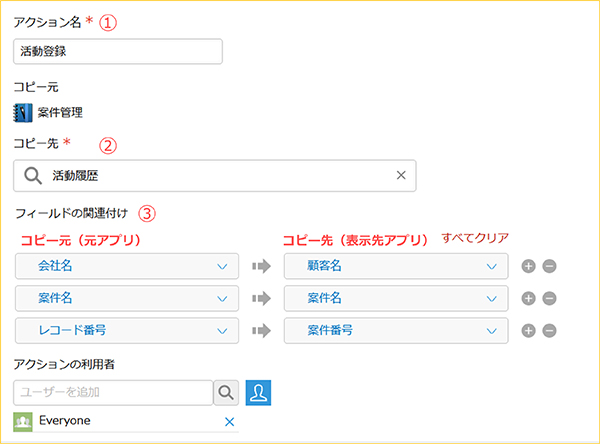
保存をしたら「アプリの設定に戻る」をクリックし「アプリを更新」します。
これで関連付けの完成です!
実際に、案件管理のレコードを開くと以下のように表示されるようになります。
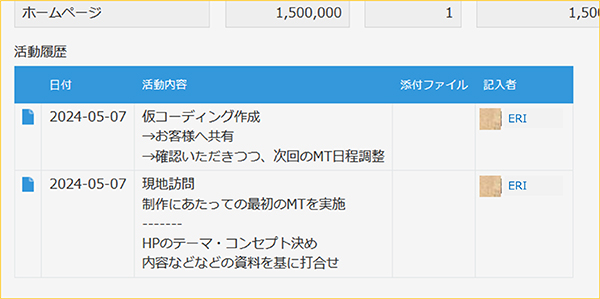
もちろん、関連した案件の活動履歴だけが見えるようになっています!
左側にある「📄」のマークをクリックすれば、活動履歴のレコードが開かれるようになります。
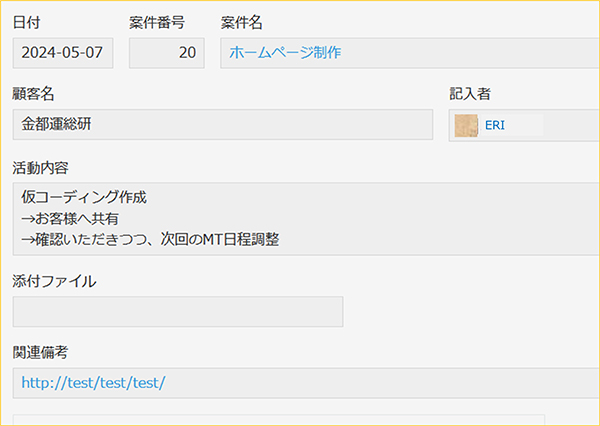
さいごに
いかがでしょうか?
前回、ご紹介した「顧客管理」アプリの情報を案件管理に紐づけていく例をご紹介し、今回は案件に関する進捗や今までの活動が履歴としても見えるようになり、業務効率されたように見えますよね!
とは言え、ご紹介した方法は100点のやり方。ではなく、業種や職種によって「うちはこの項目いらんな」「もうちょっと使いやすくレイアウト変えたい」などあると思います。
それは、いったん運用してみて皆さんのご意見を集めて都度修正していただけるので、少しづつ100点を目指していただけるようになっています。
利用してみたいけど、導入大変そう。と思われる方もとりあえず開発してみて触ってみる。少人数で動かしてみる。という方法もありますよ!
次回は、コミュニケーションとして案件にコメントを入れて会話してみたいと思います!
また、このようなITサービス活用などについてご興味ございましたらお問い合わせくださいませ。
お問い合わせフォームhttps://info-con.co.jp/contact/
[Webの豆知識]関連記事
Service
Contact
インフォコネクトに相談してみませんか?
経営コンサルティングからITサービス活用支援、ホームページ制作などに関するご依頼や、ご質問・ご相談など、なんでもお気軽にお問い合わせください。
